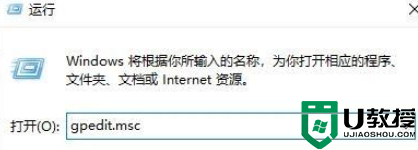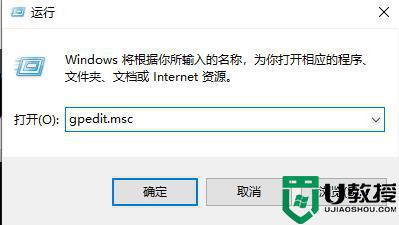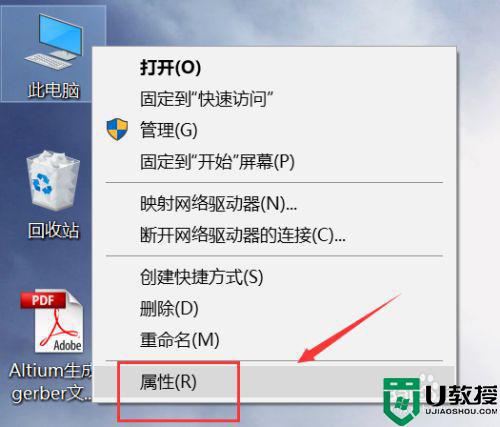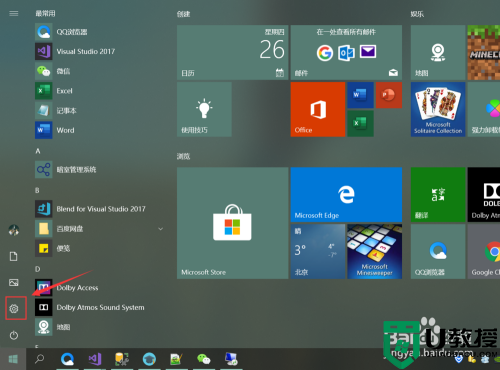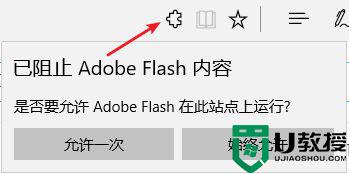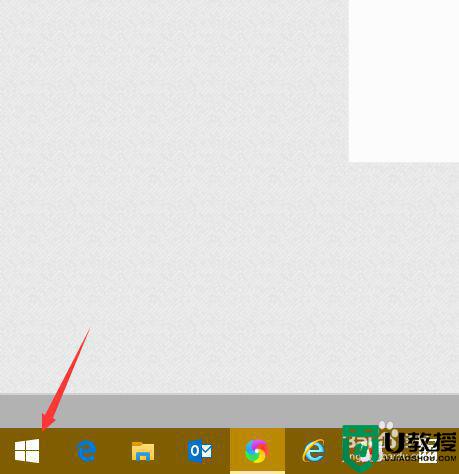win10家庭版flash阻止怎么办 win10家庭版flash插件被阻止解决方法
时间:2022-04-24作者:xinxin
每次在win10家庭版电脑浏览器上进行观看视频的话,总是需要运行flash插件才能保证视频的正常运行,不过最近有用户的win10家庭版系统却遇到了浏览器flash插件被阻止的情况,对此win10家庭版flash阻止怎么办呢?下面小编就来教大家win10家庭版flash插件被阻止解决方法。
推荐下载:win10正版旗舰版
具体方法:
1、按下“win+r”打开运行,输入 gpedit.msc。
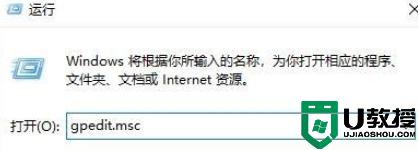
2、点击“管理模板—>windows 组件”找到“Microsoft edge”文件夹。
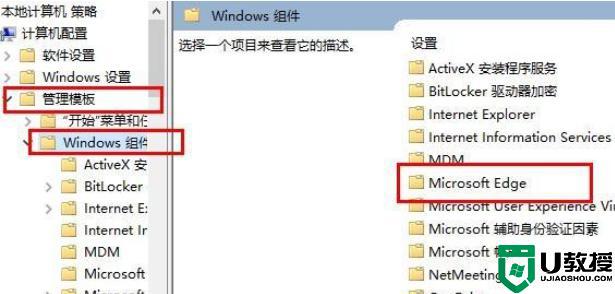
3、点击左侧“Microsoft edge文件夹”双击右侧的“配置Adobe Flash即点即用设置”。
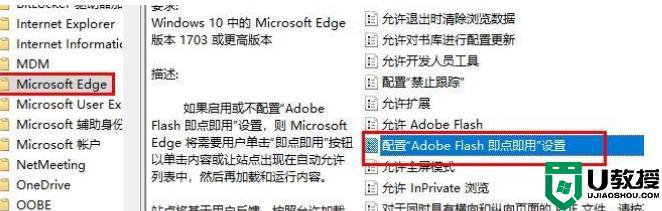
4、点击左侧下方的“已禁用”,点击“确定”即可。
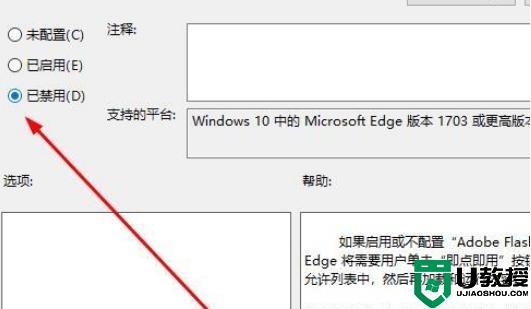
5、重新启动edge浏览器即可解决问题。
以上就是小编带来的win10家庭版flash插件被阻止解决方法了,如果有遇到这种情况,那么你就可以根据小编的操作来进行解决,非常的简单快速,一步到位。